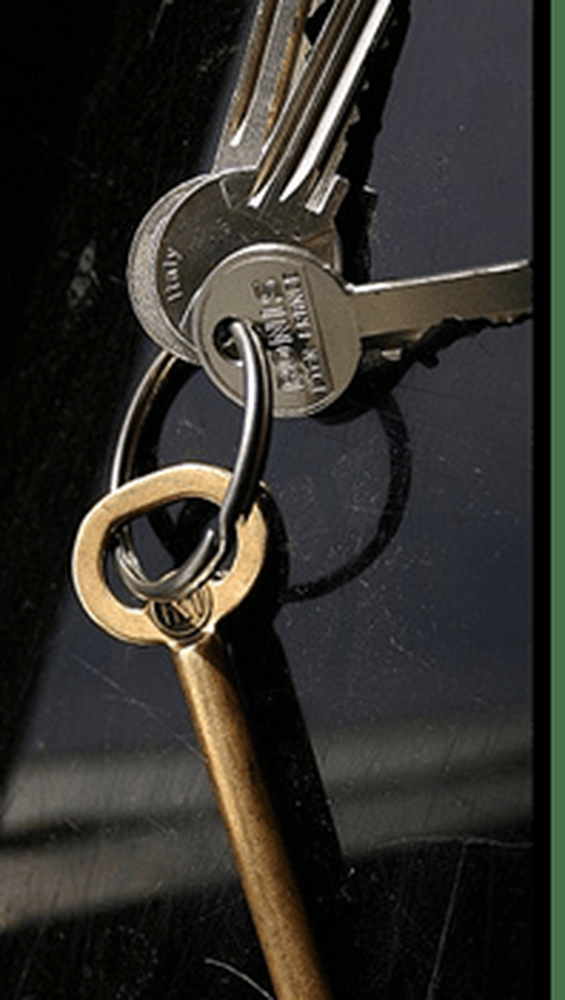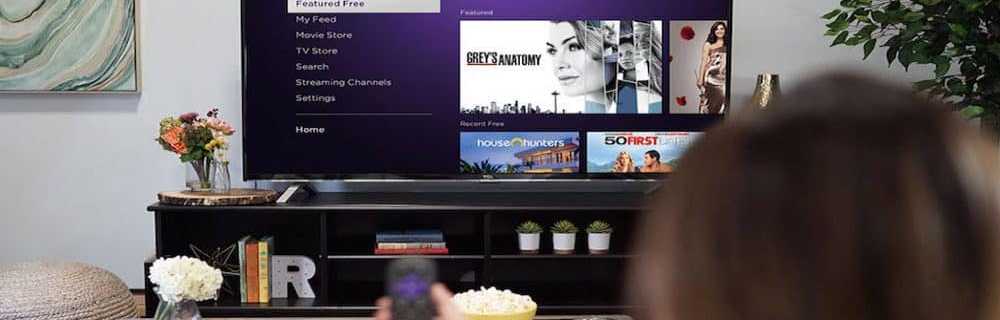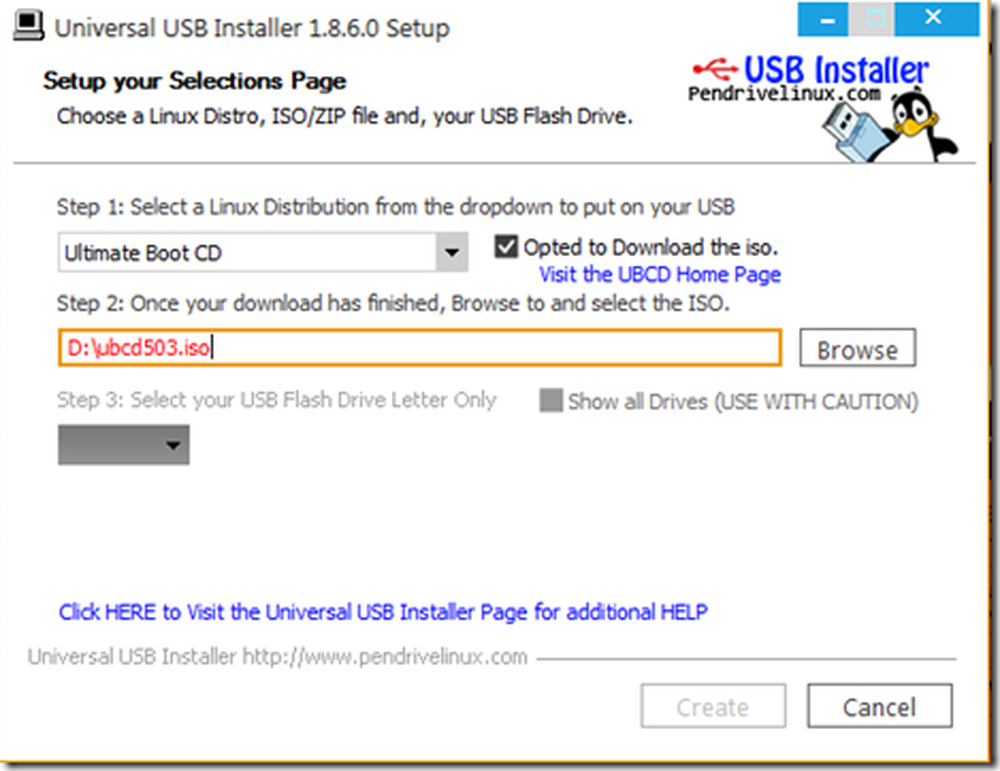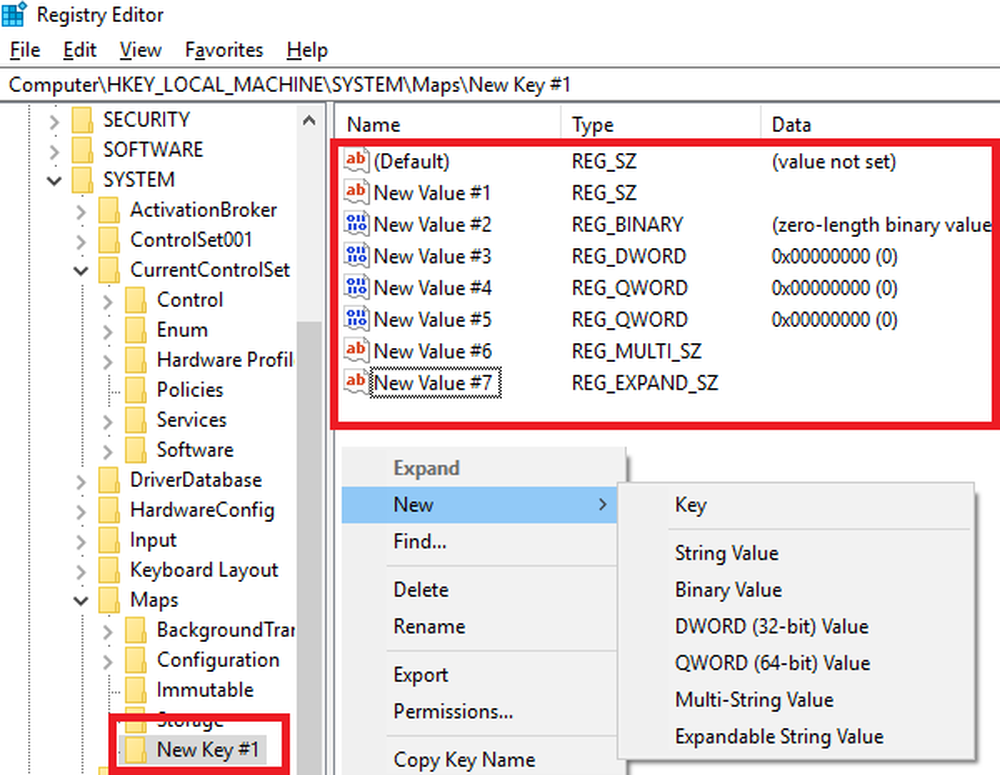Slik oppretter du en snarvei for eksternt skrivebord i Windows 10
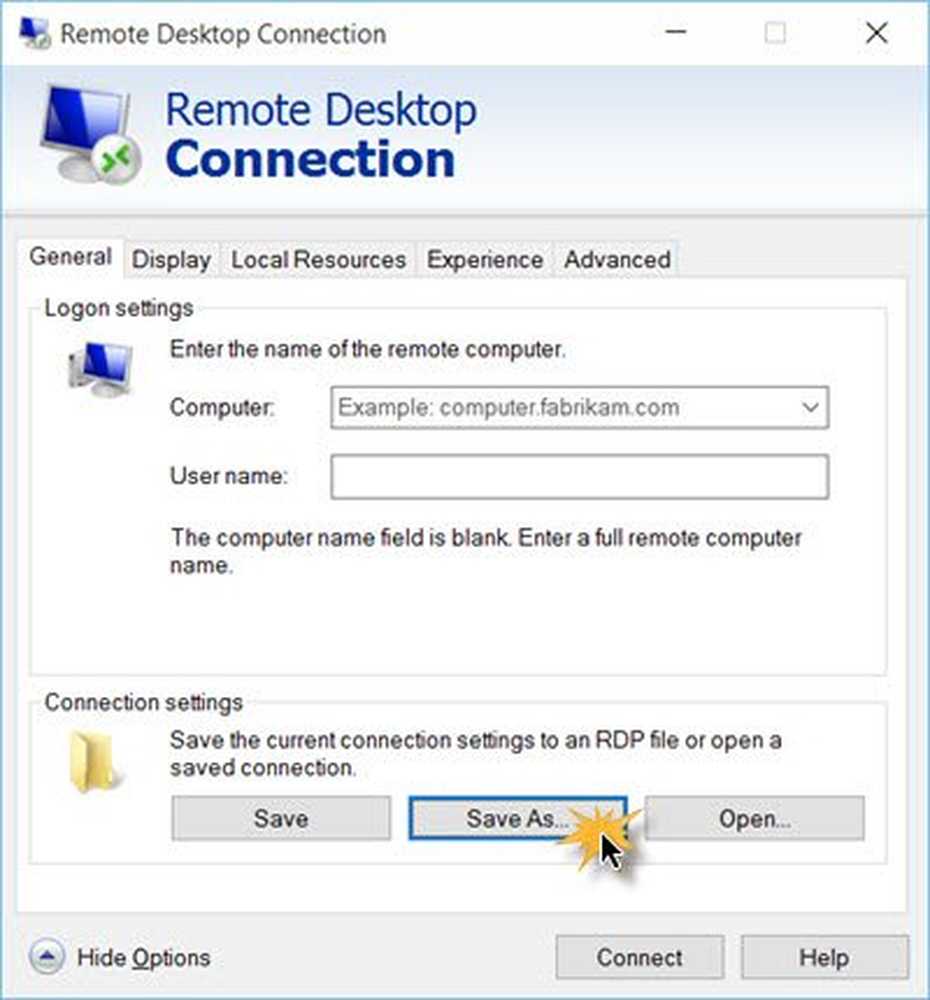
I dette innlegget vil vi se hvordan du lager en snarvei for å åpne Tilkobling til eksternt skrivebord i Windows 10/8/7. Tilkoblingsprotokollen for eksternt skrivebord i Windows gir et grafisk grensesnitt til brukeren når han kobler sin datamaskin til en annen datamaskin via en nettverkstilkobling, ved hjelp av Client Software for eksternt skrivebord.
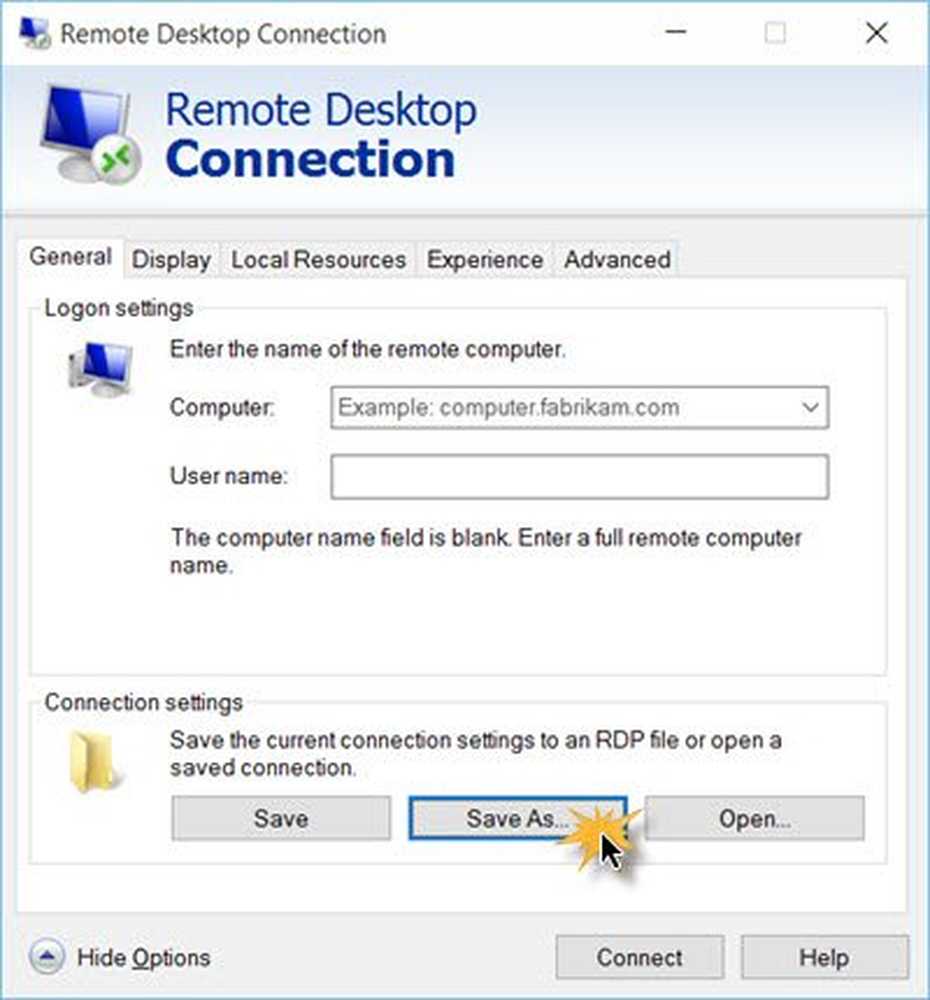
Opprett en snarvei for eksternt skrivebord
Skriv 'fjern' i oppgavelinjen i Windows 10 og klikk på Eksternt skrivebordstilkobling, skrivebordsprogram som vises i resultatet, for å åpne den.
Du må sørge for at feltene Computer, User Name, etc, er fylt ut riktig under kategorien Generelt.
Deretter klikker du på Vis alternativer knapp.
Du vil se Tilkoblingsinnstillinger vises. Her kan du lagre gjeldende tilkoblingsinnstillinger til en RDP-fil eller åpne en lagret tilkobling.
Klikk på Lagre som og velg stedet der du vil lagre snarveien, og klikk på Lagre. Hvis du oppretter en skrivebordsgenvei for å åpne RDP, vil du enkelt få tilgang til tilkoblingen.
Snarveien vil bli opprettet og lagret til stedet du valgte.
Nå, hvis du klikker på snarveien, vil du se vinduet Remote Desktop Connection klientprogramvare åpent.
Hvis du i fremtiden ønsker å redigere innstillingene, kan du gjøre det ved å høyreklikke på snarveisikonet og velge Rediger fra hurtigmenyen.